Windows 安装mysql8.0.32
一、安装前准备好mysql8.0.32的安装包
![]()
下载路径:【免费】mysql-8.0.32-winx64.zip资源-CSDN文库
1)解压安装包
将解压后的文件夹mysql-8.0.32-winx64移动到你准备好的安装目录,建议全英文,中间不要用空格,并且重命名为:mysql8
2)编写配置文件
在MySQL文件目录下
新建一个配置文件: my.ini
新建一个目录data,用于存放数据文件
下面是my.ini文件内容
[mysql]
#设置mysql客户端默认字符集
default-character-set=UTF8MB4
[mysqld]
#设置3306端口
port=3306
#mysql安装目录
basedir=D:\\tools\\mysql\\mysql-8.0.32-winx64
#mysql数据存放目录
datadir=D:\\tools\\mysql\\mysql-8.0.32-winx64\\data
#允许最大连接数
max_connections=200
#允许连接失败的次数
max_connect_errors=10
#默认使用“mysql_native_password”插件认证
default_authentication_plugin=mysql_native_password
#服务端使用的字符集默认为8比特编码的latin1字符集
character-set-server=UTF8MB4
#开启查询缓存
explicit_defaults_for_timestamp=true
#创建新表时将使用的默认存储引擎
default-storage-engine=INNODB
#等待超时时间秒
wait_timeout=60
#交互式连接超时时间秒
interactive-timeout=600
default-time-zone='+08:00'
lower_case_table_names=1
二、安装mysql (管理员权限)
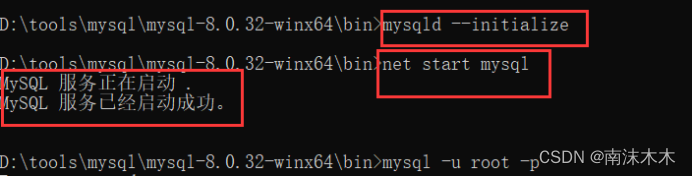
注:初始化输入这个命令可以查看初始密码 mysqld --initialize --console
注:net start mysql 可能失败。

解决方案:检查my.ini文件没有问题后,可以手动开启mysql服务,win+R打开输入services.msc,手动开启mysql服务。

![]()
三、登录数据库(修改密码)
mysql -u root -p
输入默认密码
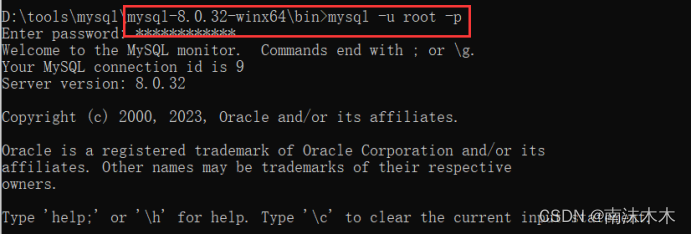
修改密码
ALTER USER 'root'@'localhost' IDENTIFIED WITH mysql_native_password BY 'bl123456';

FLUSH PRIVILEGES;
四、设置远程访问
update user set host = "%" where user = "root";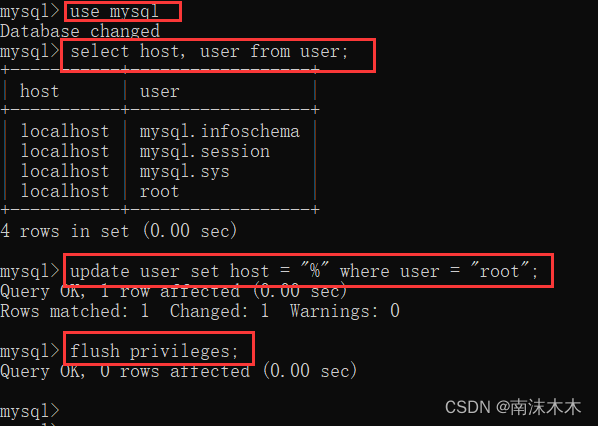






















 314
314











 被折叠的 条评论
为什么被折叠?
被折叠的 条评论
为什么被折叠?








